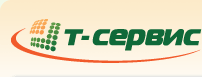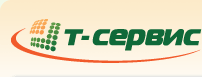|
Настройка PPPoE соединения в Windows Vista:
- Зайдите в систему с правами Администратора.
- Нажмите кнопку "ПУСК"-"Панель управления", как показано на рисунке:
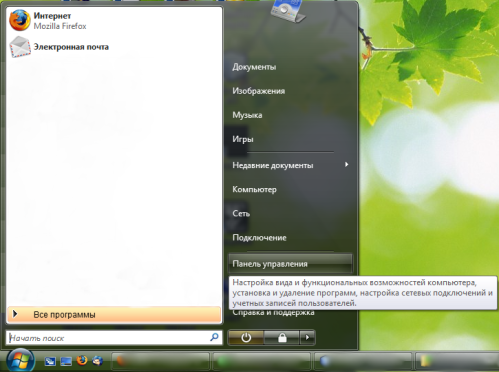
- Откроется окно "Панель управления". Найдите там в списке "Просмотр состояния сети и задач"
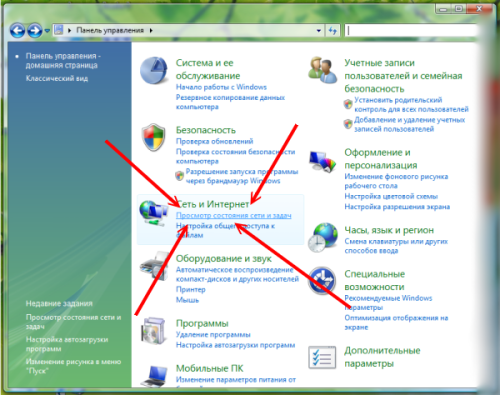
- Щелкните по этому пункту меню и в открывшемся окне найдите "Установка подключения или сети":
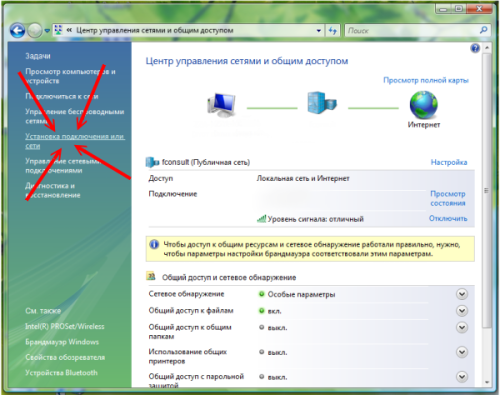
- В появившемся окне выберете пункт Подключение к Интернету,
как показано на рисунке ниже:
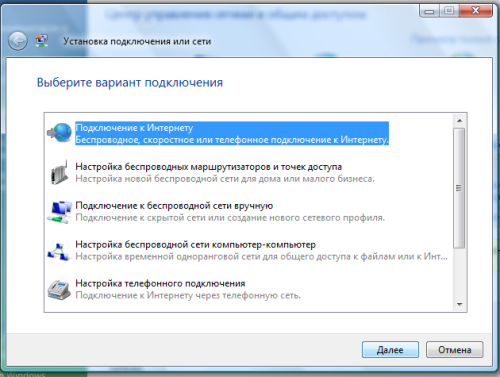
- Нажмите кнопку "Далее"
- В появившемся окне выберете пункт Выскоскоростное (с PPPoE).
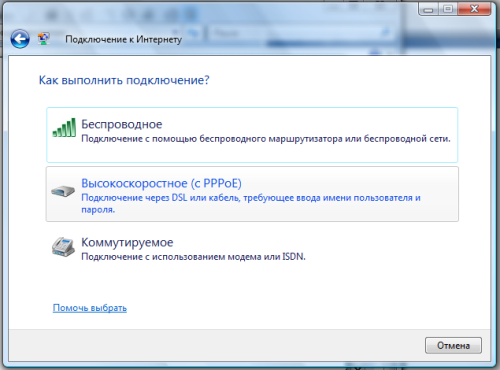
- Введите "Логин" и "Пароль" указанные в Вашем договоре, а также укажите имя подключения, например, как показано на рисунке:
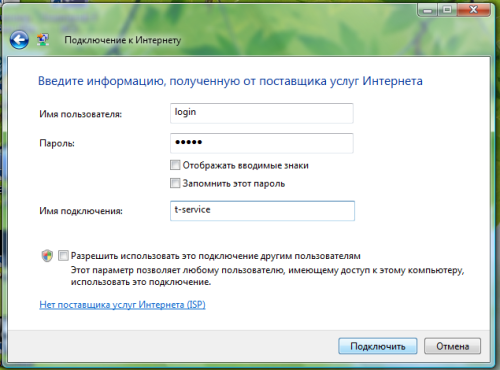
- Нажмите кнопку "Подключить"
- Если все верно, то соединение будет установлено и Вам будет предложено сохранить подключение. Сделайте это.
Настройка PPPoE-соединения завершена. Теперь можно подключаться.
|
 |
Телефон технической поддержки:
+7 (3812) 33-00-44
e-mail: support@omskair.net
|
 |